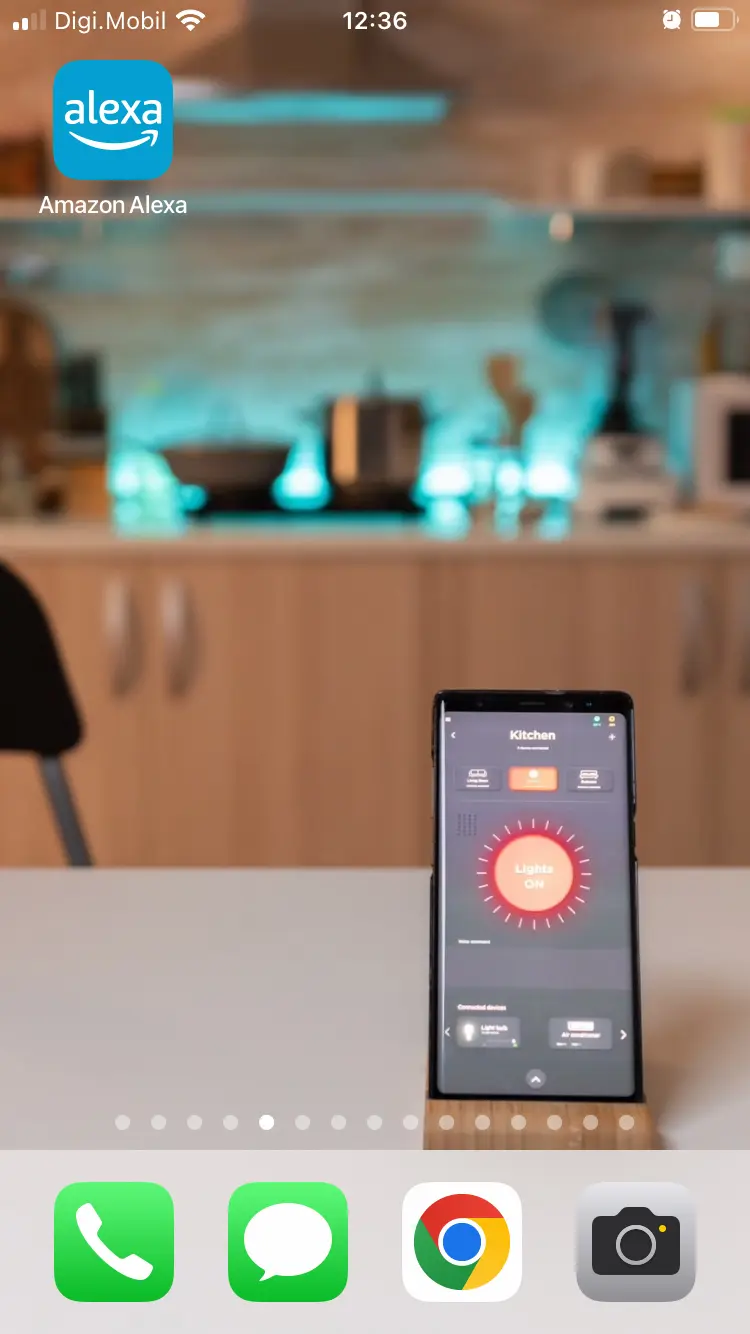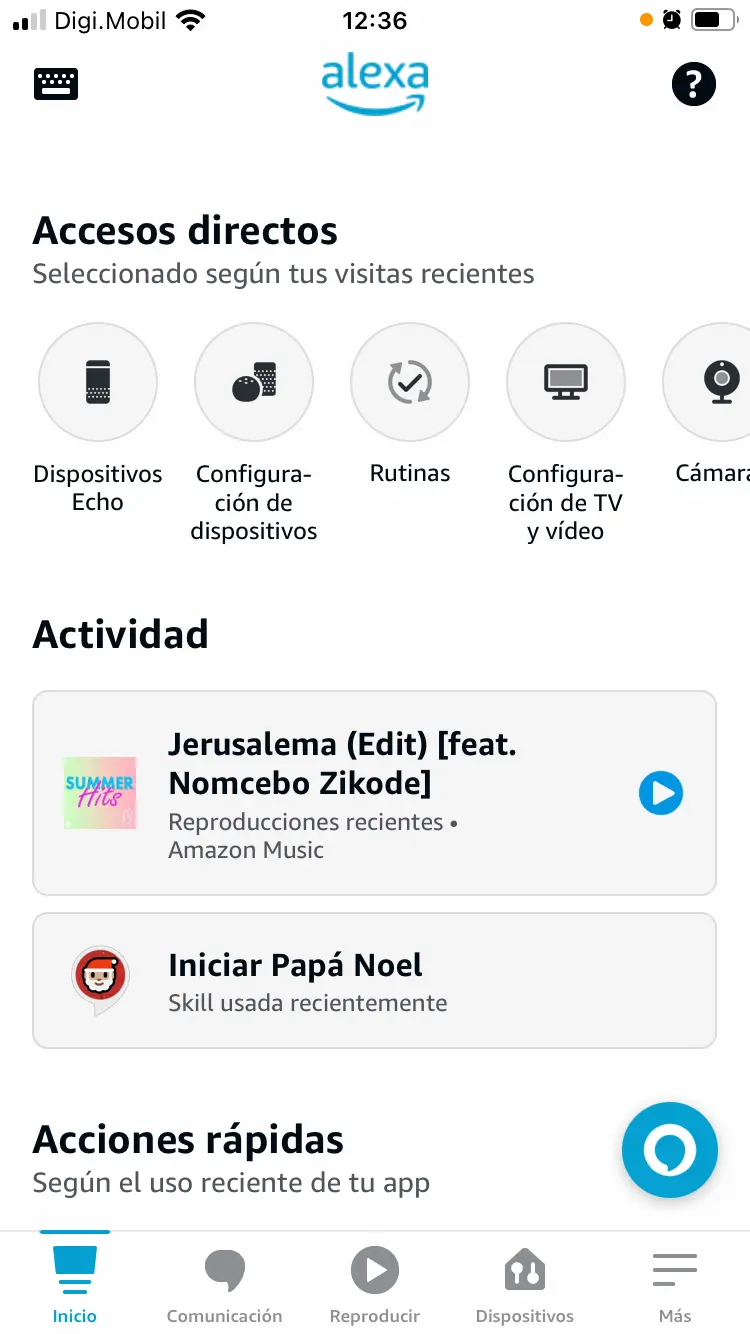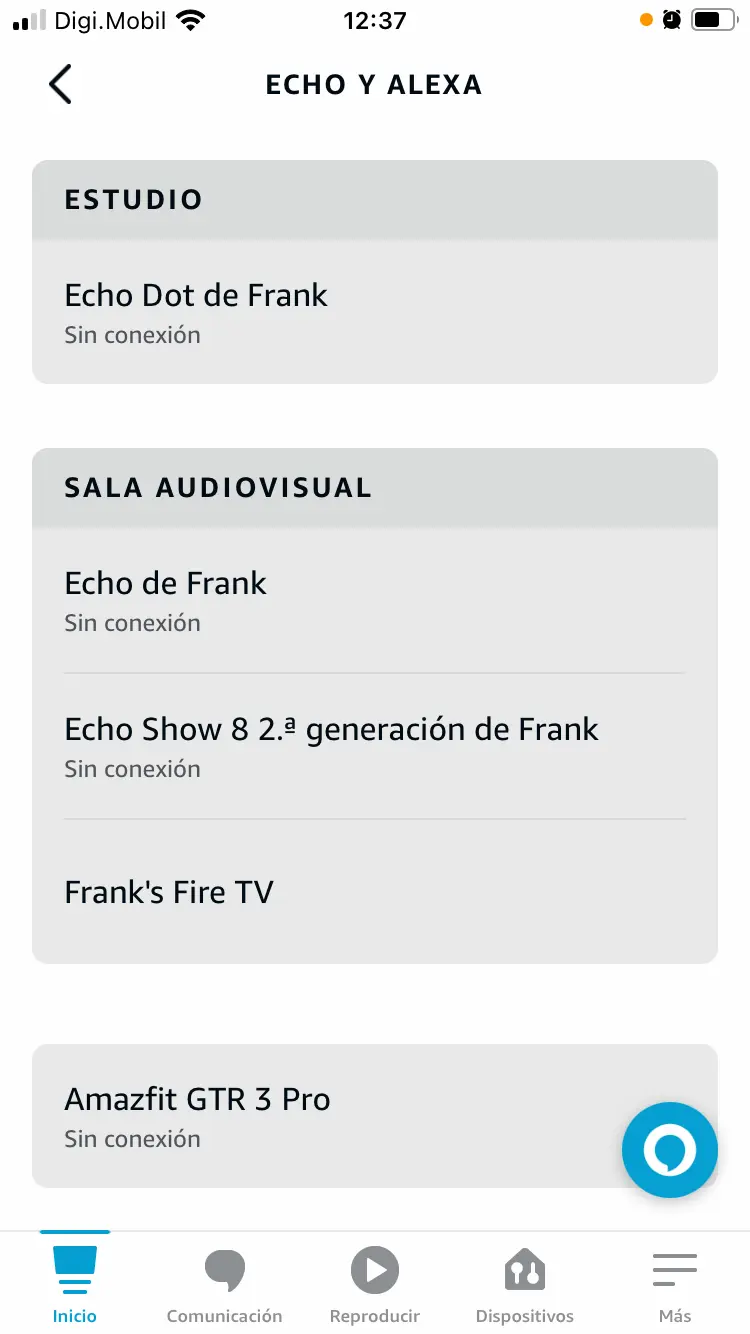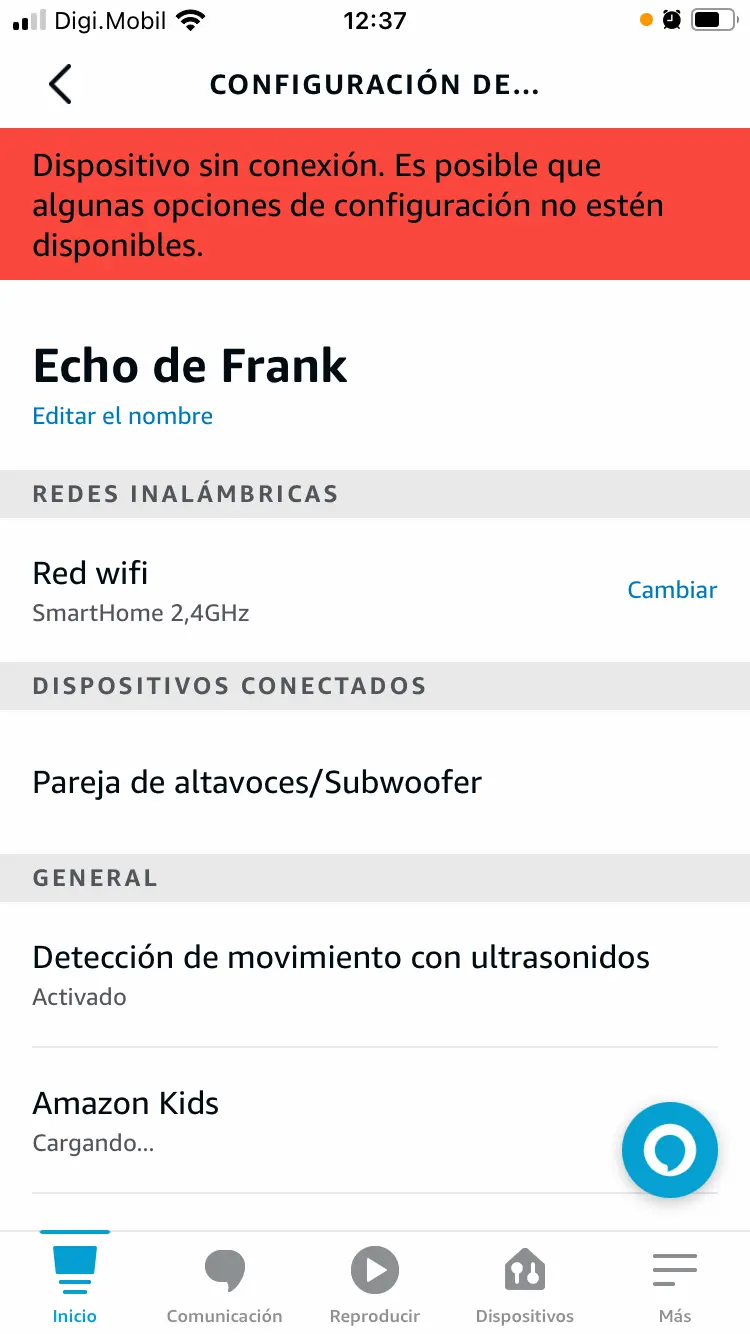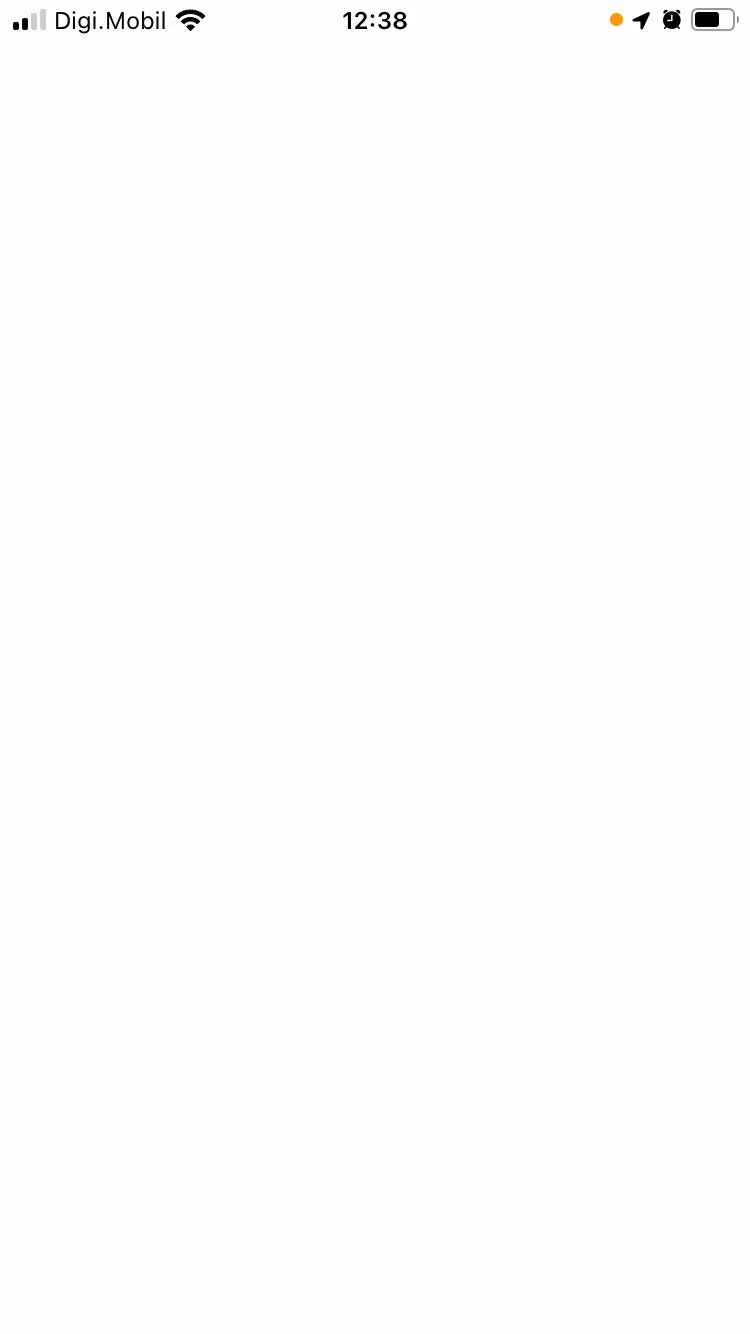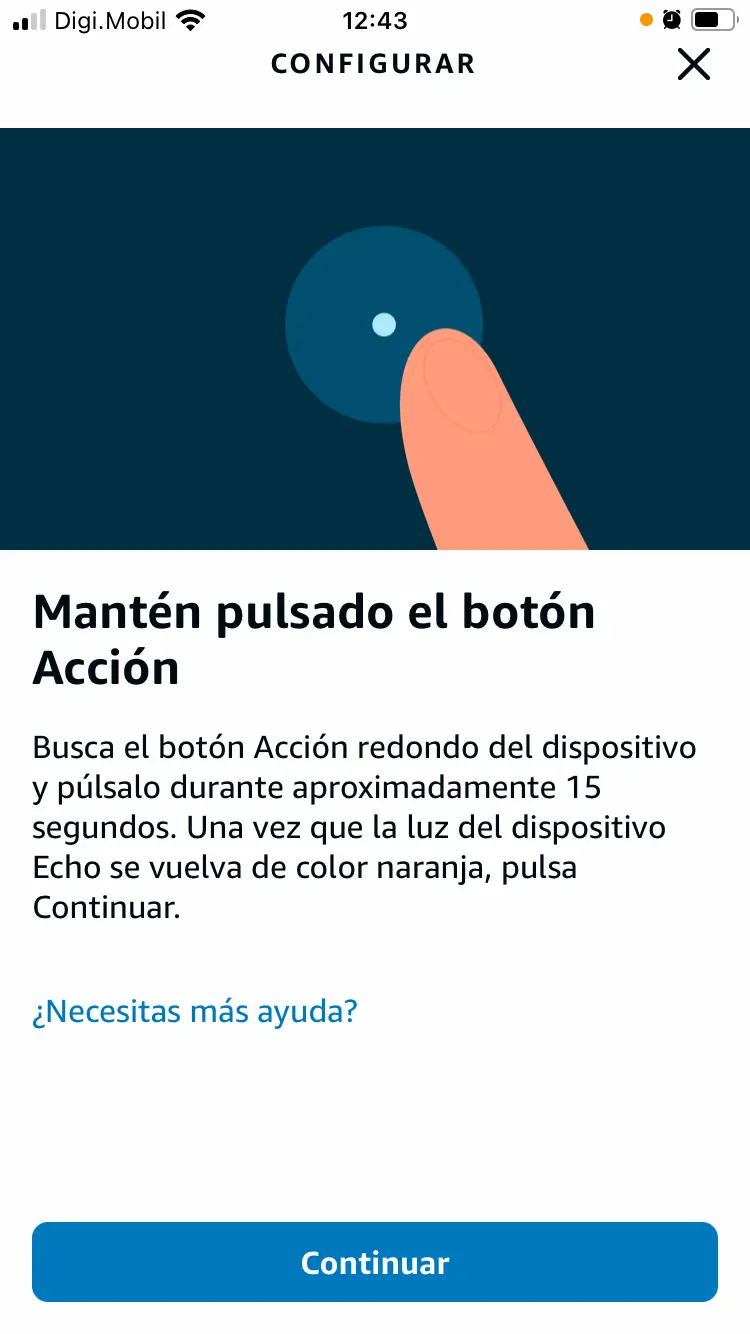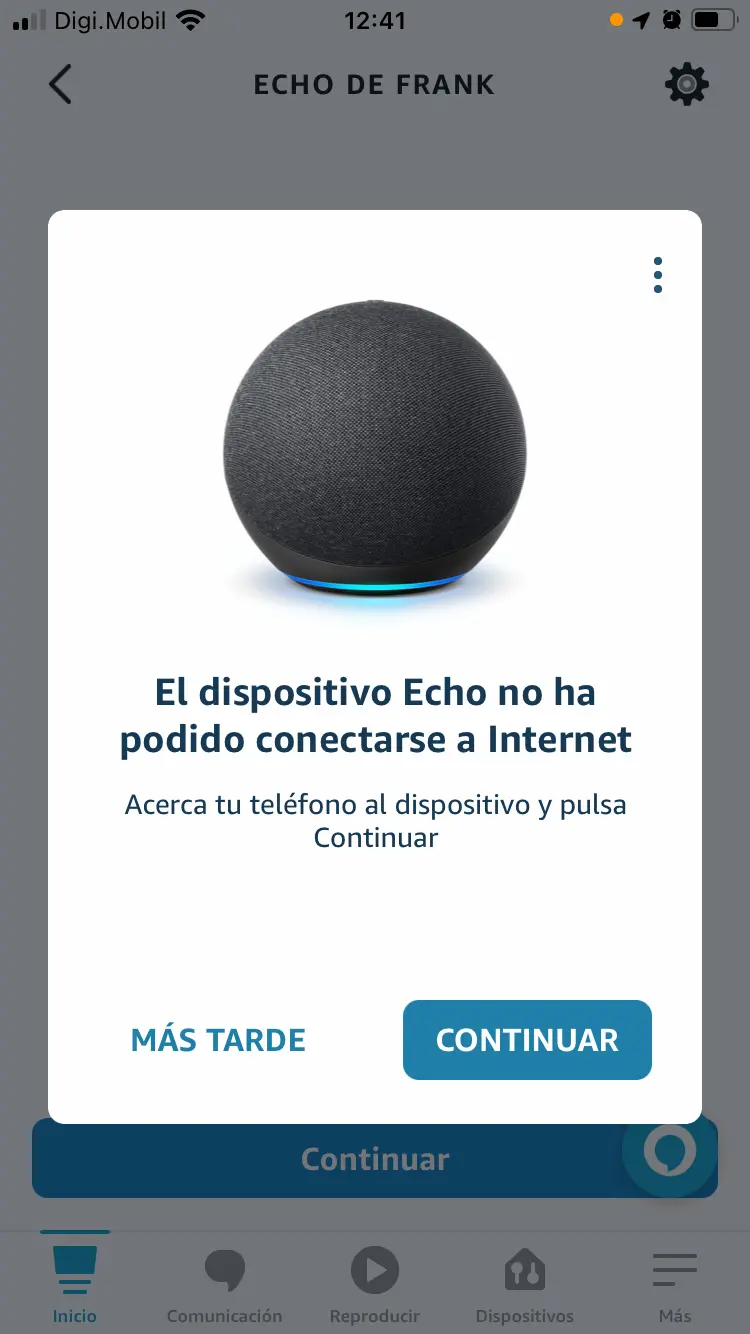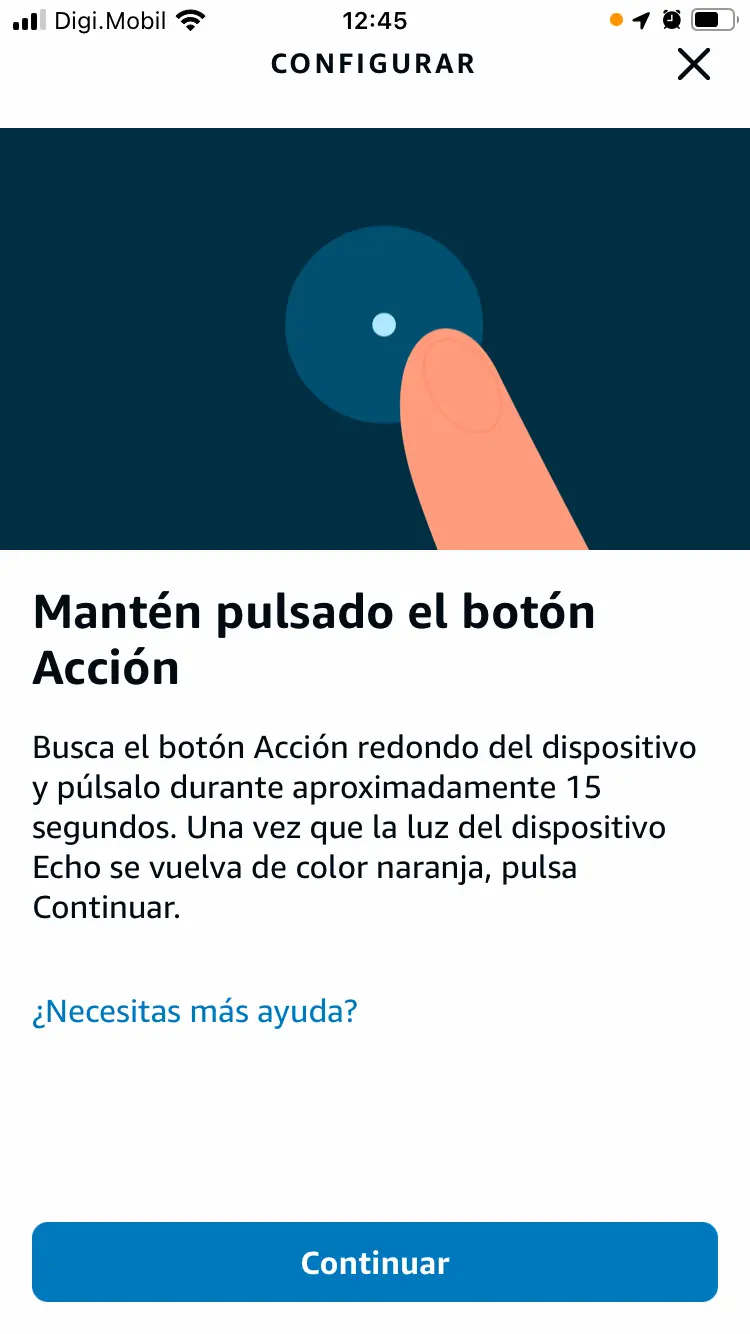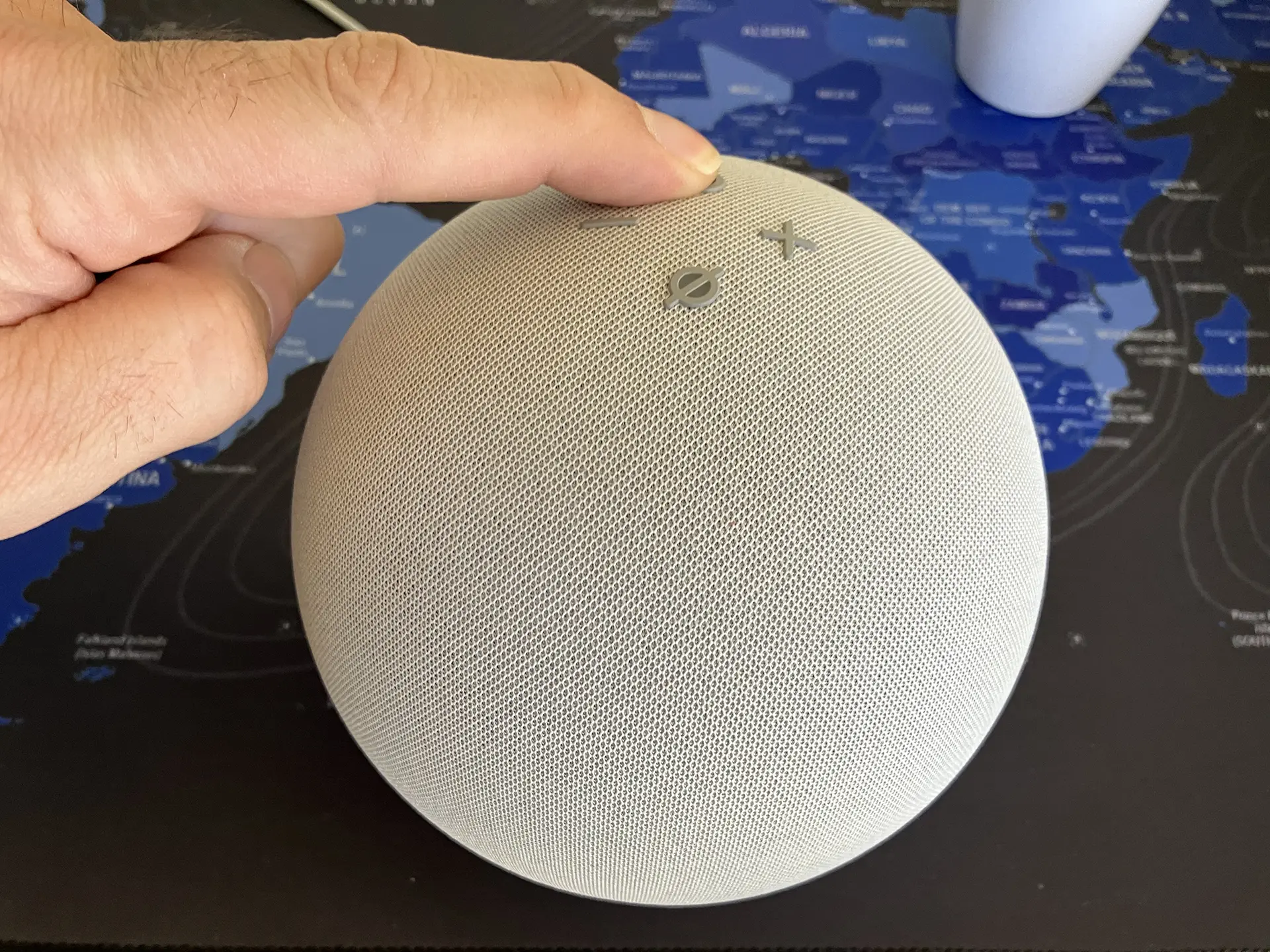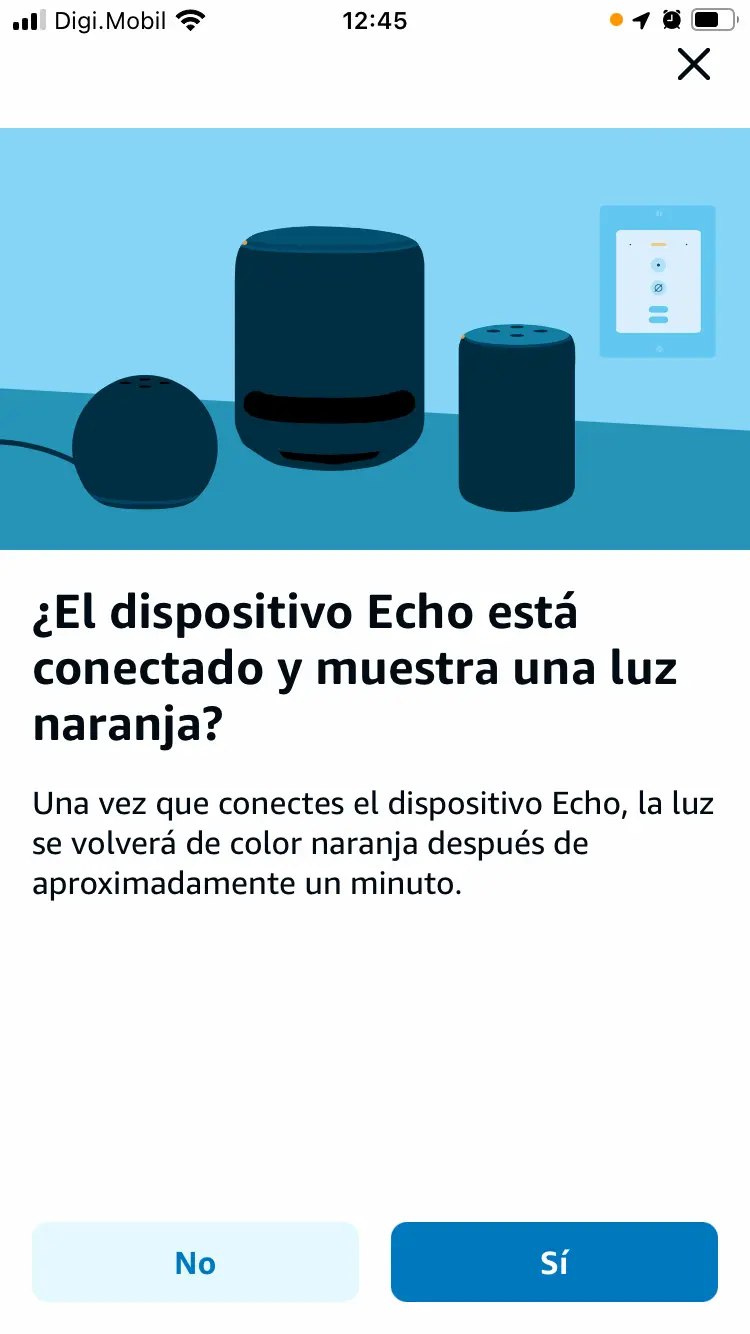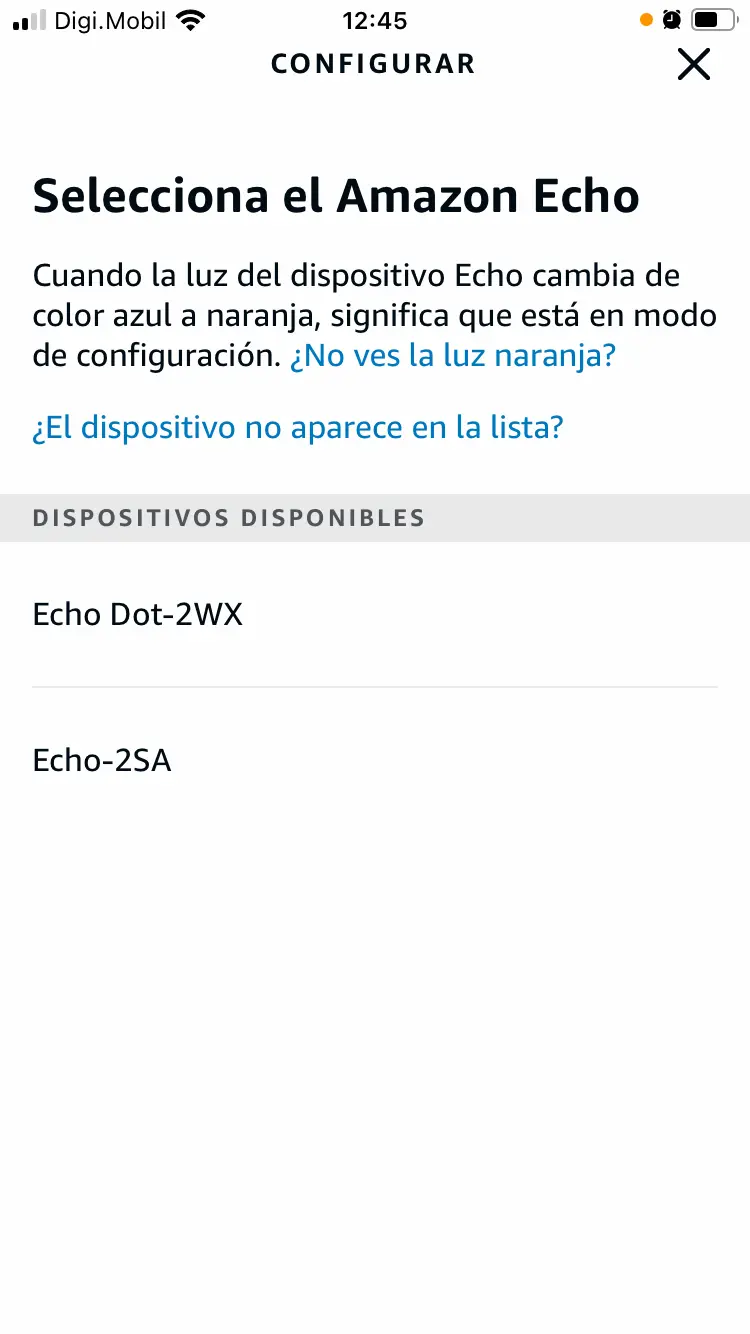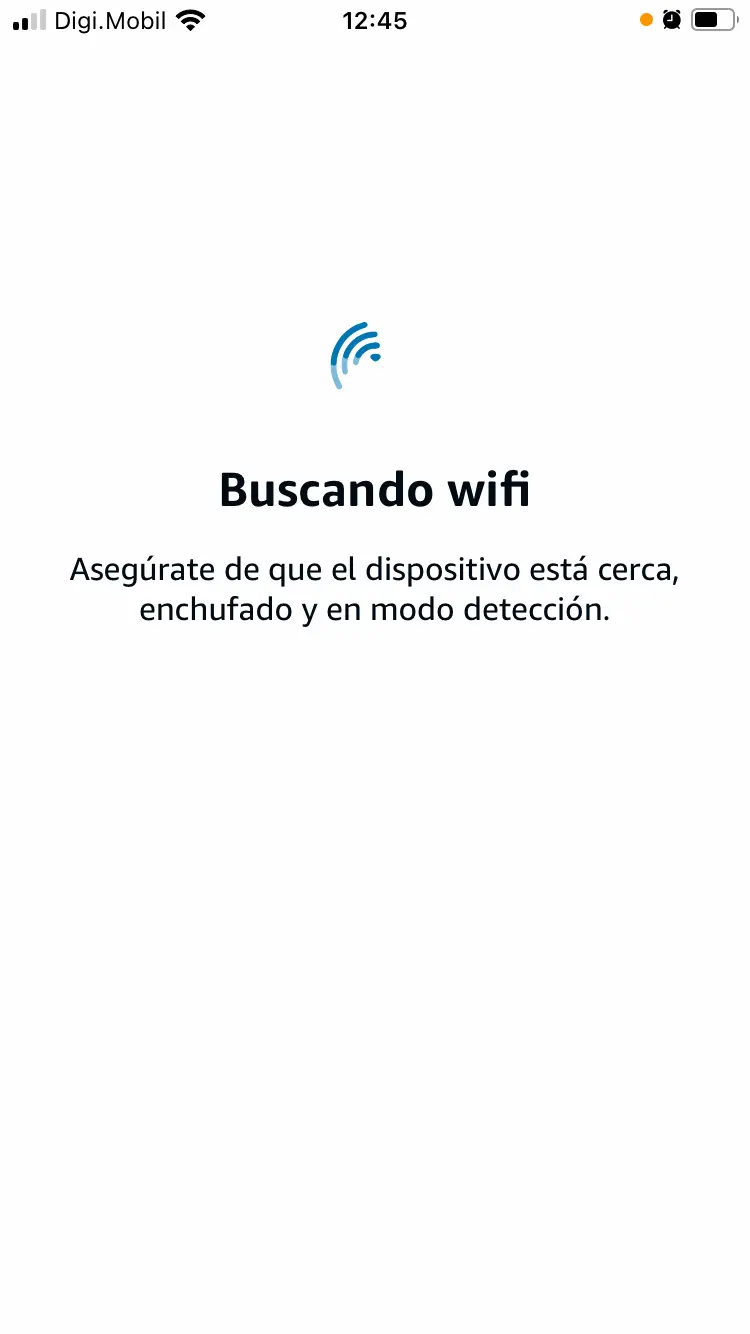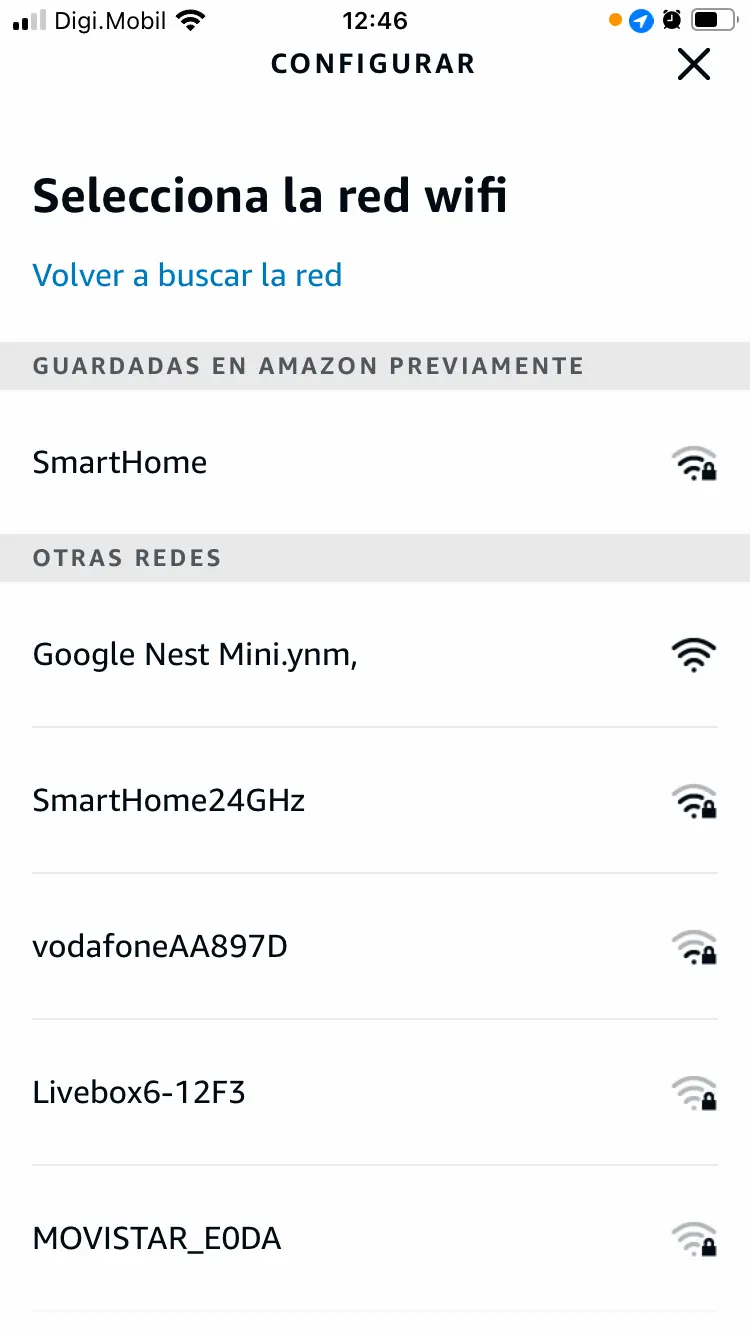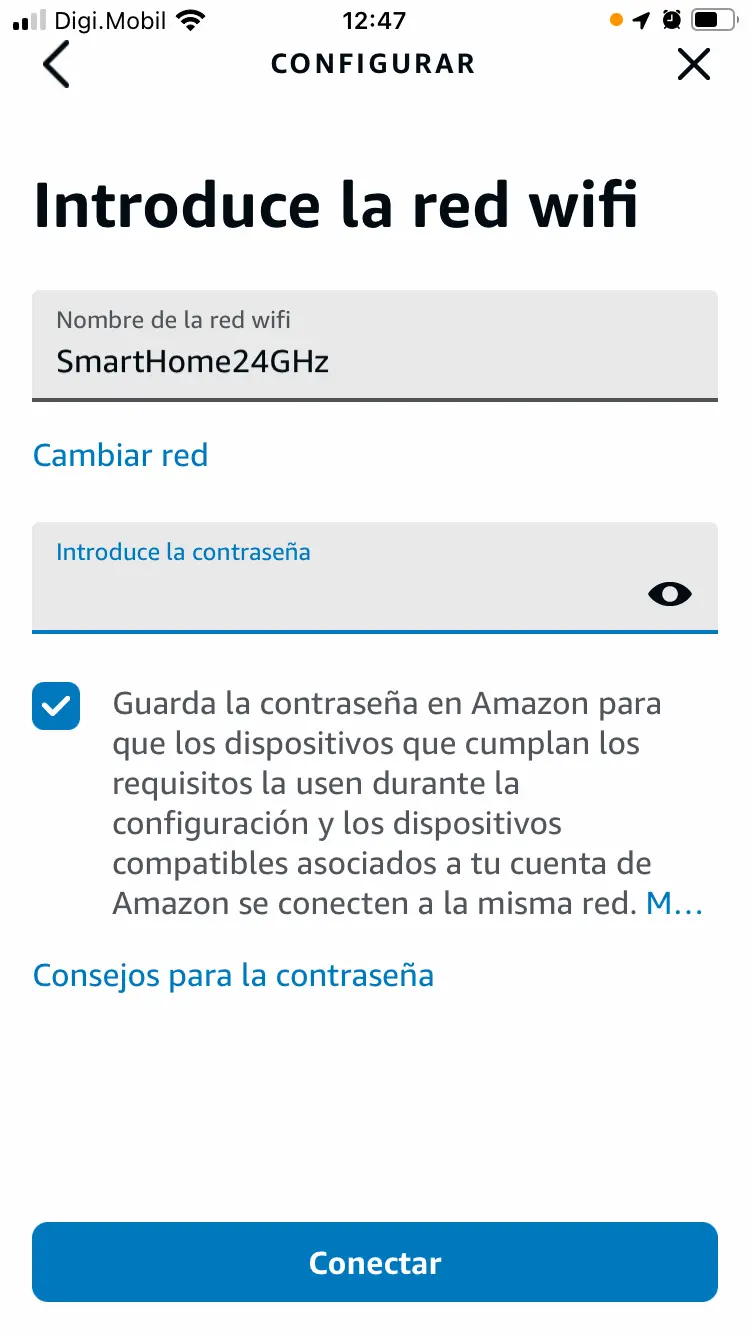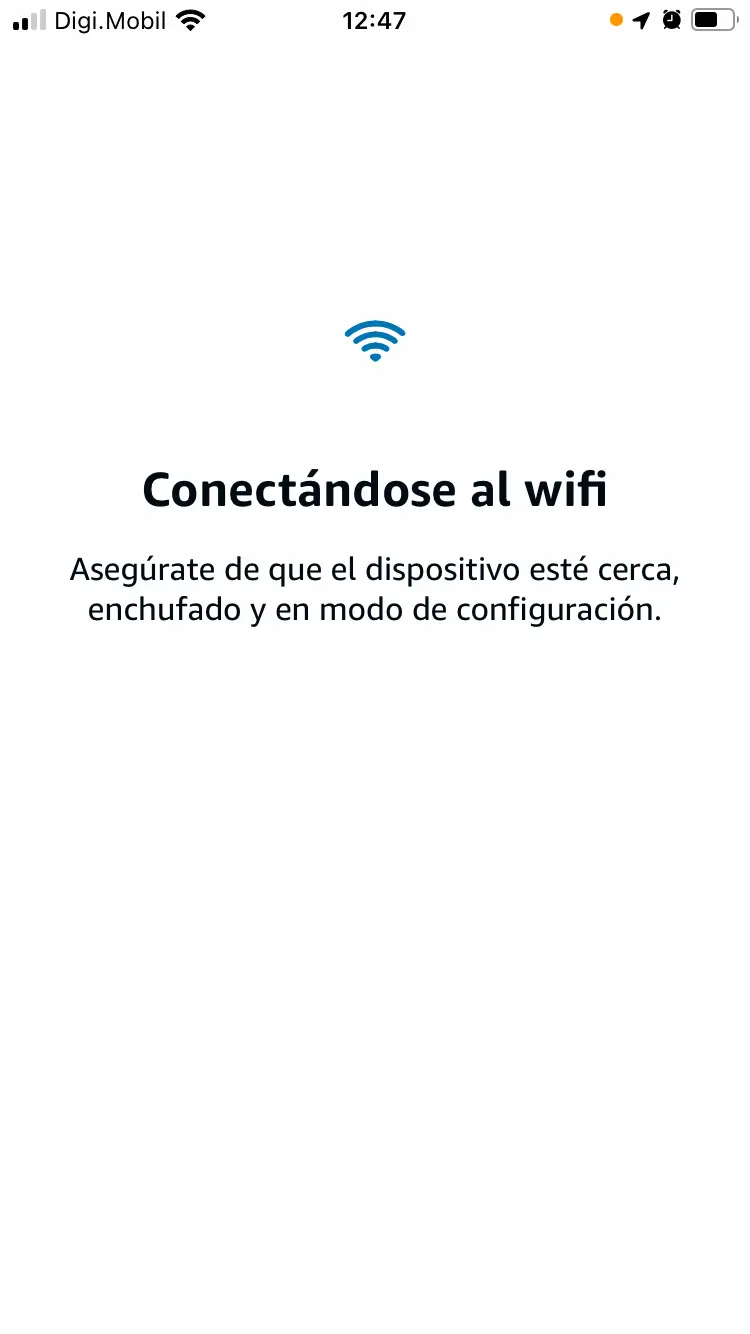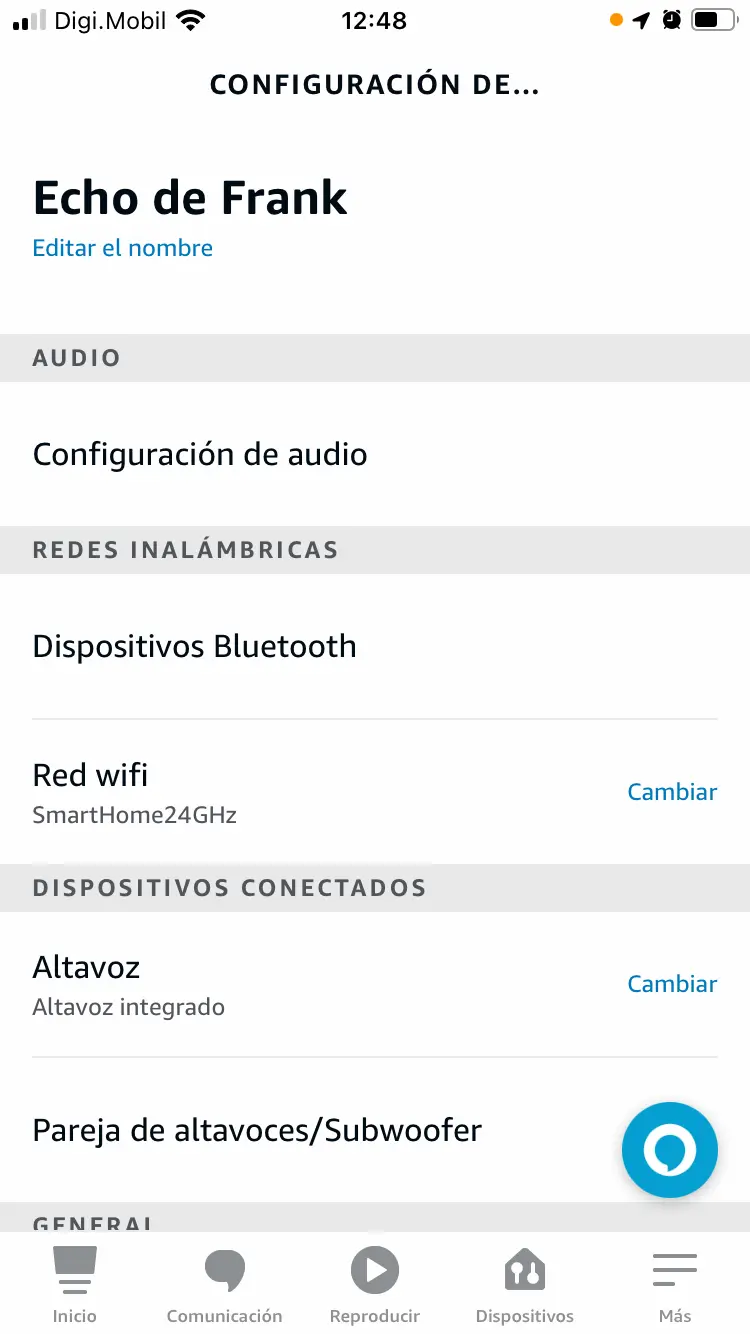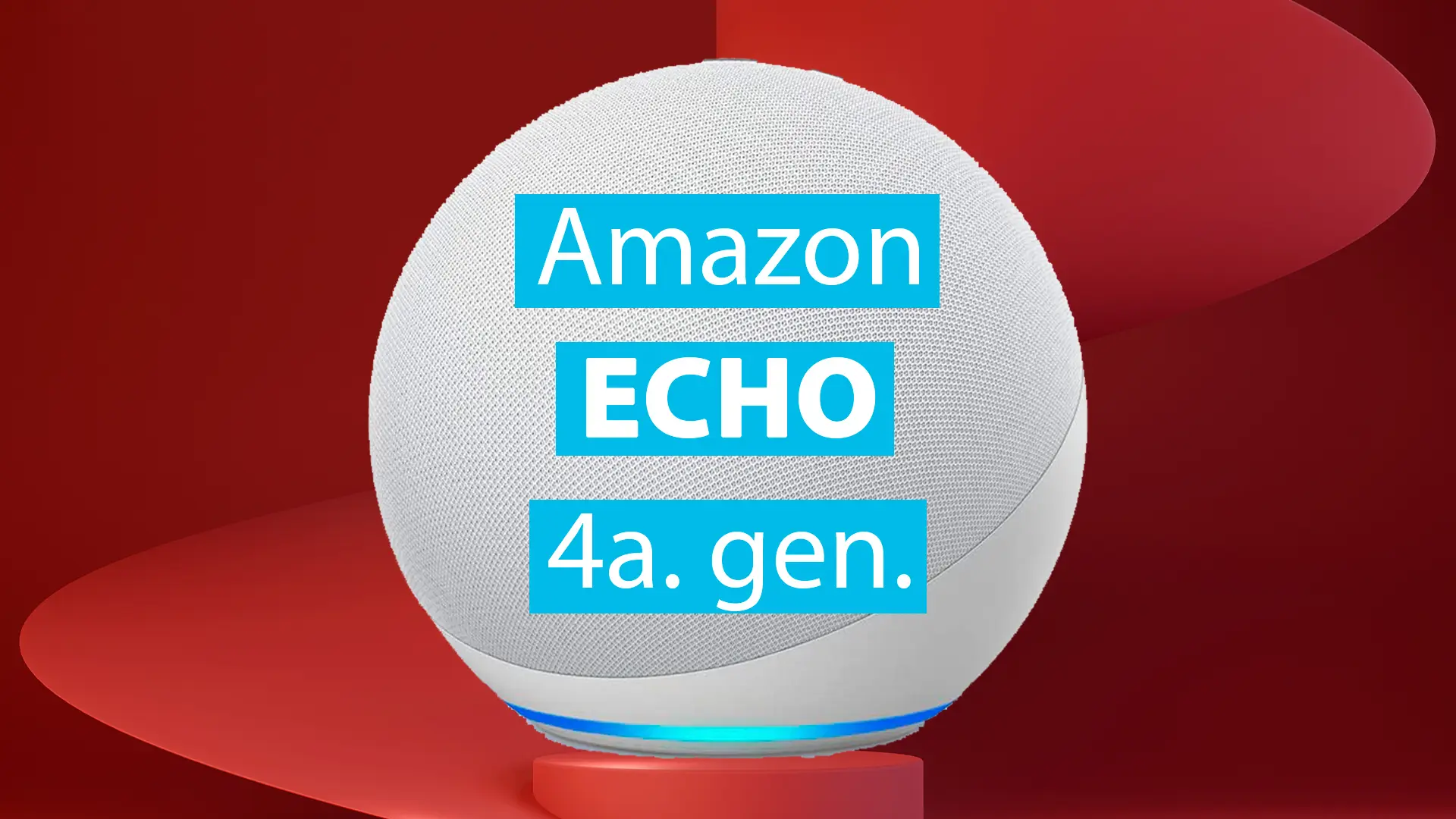Cómo cambiar la Wi-Fi del Amazon Echo paso a paso
Cómo cambiar la Wi-Fi del Amazon Echo paso a paso. Es lo que te preguntas cuando has cambiado de Wi-Fi y ya no funciona ni tu Echo ni nada porque aún tienes puesta la anterior.

Cómo cambiar la Wi-Fi del Amazon Echo, paso a paso, cuando cambias de Internet y todo deja de funcionar porque aún tienes la anterior Wi-Fi puesta.
Es tedioso cambiar de Wi-Fi porque hay que cambiar todas las conexiones configuradas de todos los dispositivos. Pero es fácil. Solo hace falta un poco de tiempo.
Cómo cambiar la Wi-Fi del Amazon Echo
A continuación están los pasos a seguir cuando cambias de Wi-Fi tu Hogar Digital. Lo normal que sucede es que todos los dispositivos inteligentes aún tengan puesto el SSID de la anterior red Wi-Fi. Pues aquí están los pasos para tu tranquilidad:
Acceder a la app Alexa desde el móvil o tableta.
En la Sección Inicio de la app Alexa hay que pulsar el acceso directo a los Dispositivos Echo.
Al entrar en los Dispositivos Echo aparecen todos los previamente configurados, hay que pulsar el Dispositivo Echo al que se le quiere cambiar la configuración Wi-Fi.
Al pulsar sobe el Echo a configurar ya indica que está sin conexión Wi-Fi. Se puede pulsar en la rueda de Configuración para ver más detalles sobre su estado.
Al pulsar en la rueda de configuración indica Dispositivo sin conexión y también aparece la Red wifi que tiene asignada pero que ya no está activa.
Si se pulsa sobre cambiar la red wifi en redes inalámbricas la pantalla se queda en blanco ya que no dispone de conexión
Al cabo de un rato aparece la Pantalla de Configuración con las indicaciones del procedimiento a seguir.
Otra forma de iniciar la configuración aparece de forma espontánea con un aviso en la app Alexa indicando que el dispositivo no se puede conectar a Internet ofreciendo el botón de continuar para iniciar la configuración
Desde cualquier acceso a la configuración de la Wi-Fi aparece la Pantalla de Configuración con las indicaciones del procedimiento a seguir. La única indicación a seguir para continuar con la configuración es que hay que pulsar durante unos 15 segundos el botón Acción del dispositivo Echo.
En la imagen se ve el Amazon Echo 4a. generación pendiente de ser configurada su Wi-Fi.
Ahora toca pulsar durante unos 15 segundos el botón Acción del dispositivo Echo.
Al cabo de poco de mantener pulsado el botón Acción, el anillo del Echo se pone de color naranja indicando que ahora se encuentra en modo configuración.
La app Alexa está esperando a que se le indique que el dispositivo Echo muestre una luz naranja, ahora ya se puede pulsar Sí al estar naranja el anillo del Echo.
Si hay más de un dispositivo a configurar ahora toca seleccionar el dispositivo a configurar de los disponibles, hay que seleccionar el Echo.
Y ya en este momento se escanean las redes wifi a las que hay alcance.
De la lista de redes al alcance hay que seleccionar la nueva red Wi-Fi a la que se quiere conectar el Echo.
Y por supuesto hay que entrar la contraseña de la Wi-Fi seleccionada para conectar.
Ya se puede conectar el Echo a la nueva red Wi-Fi.
Y la app Alexa indica que finalmente ya está el Echo conectado.
Cuando se continua aparece la configuración del Echo y ya se ve el SSID de la nueva red wifi a la que el Echo está conectado.
Y también el dispositivo Echo pone su aro en azul y su Alexa dice que ya ha terminado la configuración.
Ahora ya sabes cómo cambiar la Wi-Fi del Amazon Echo paso a paso. Ya puedes cambiar cuando te haga falta tu conexión a Internet. En el resto de dispositivos inteligentes que tengas el cambio de Wi-Fi es similar.
Conclusiones
Siempre es tedioso cambiar de Wi-Fi, hay que cambiar todas las conexiones configuradas de todos los dispositivos.
Pero como puedes ver saber cómo cambiar la Wi-Fi del Amazon Echo paso a paso te puede relajar porque es muy fácil.
La recomendación final es que
no tengas miedo de cambiar de Wi-Fi
aunque si debes organizarte con el tiempo. Porque vas a tener que cambiar las conexiones Wi-Fi, cosa sencilla, pero tediosa.
Comparte en las redes